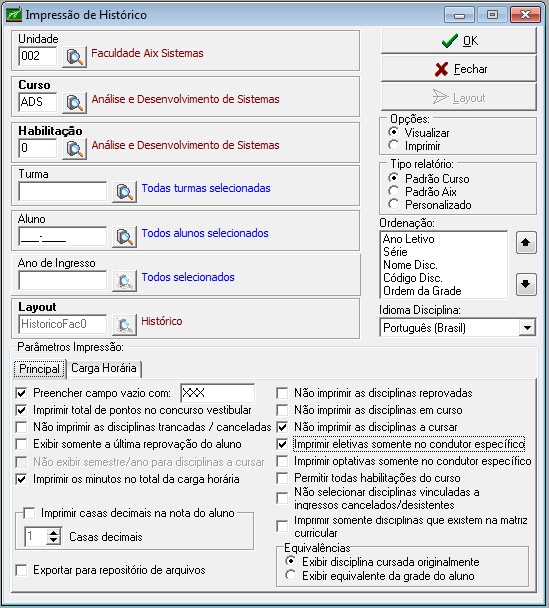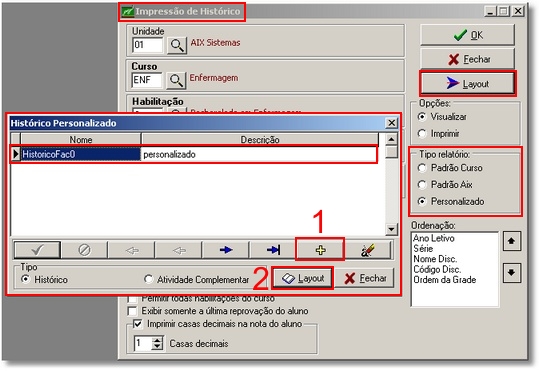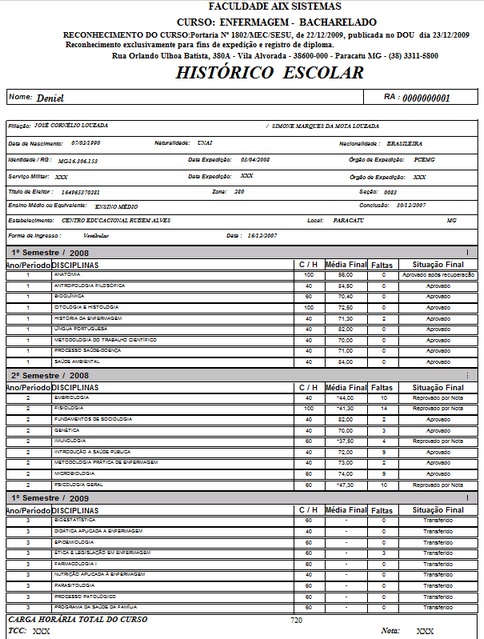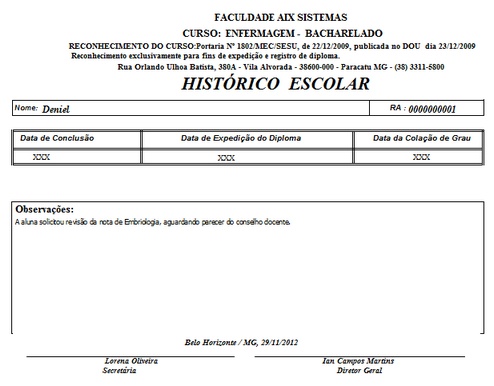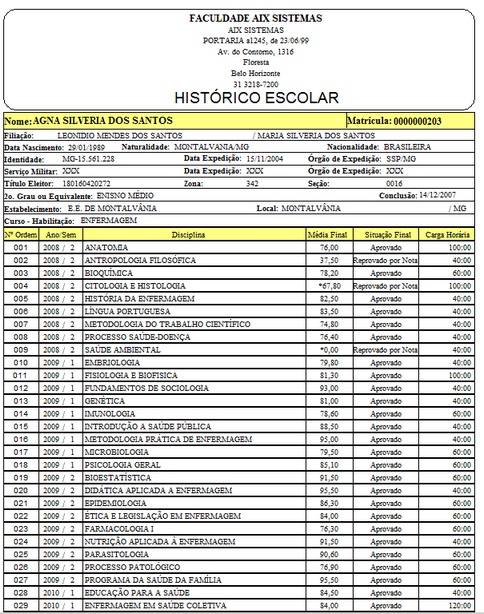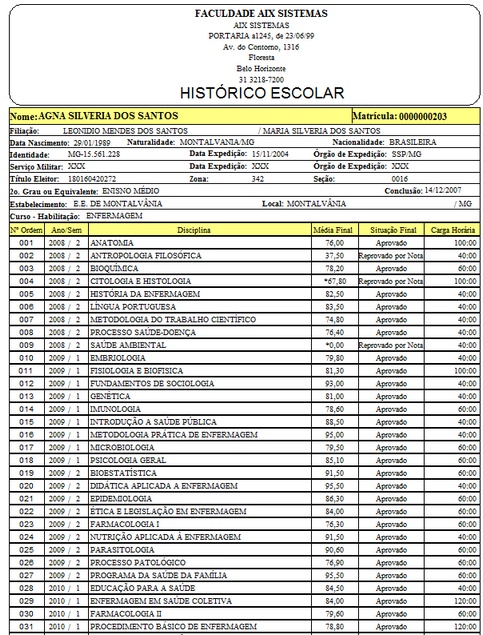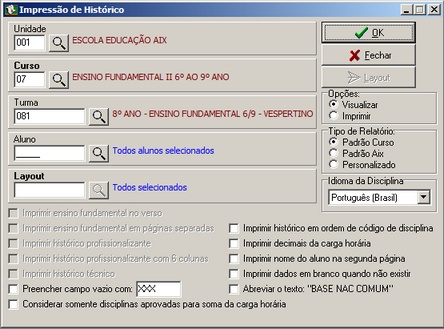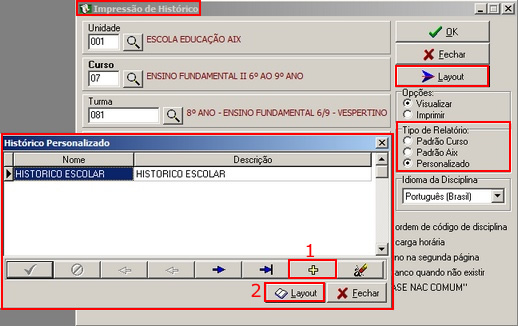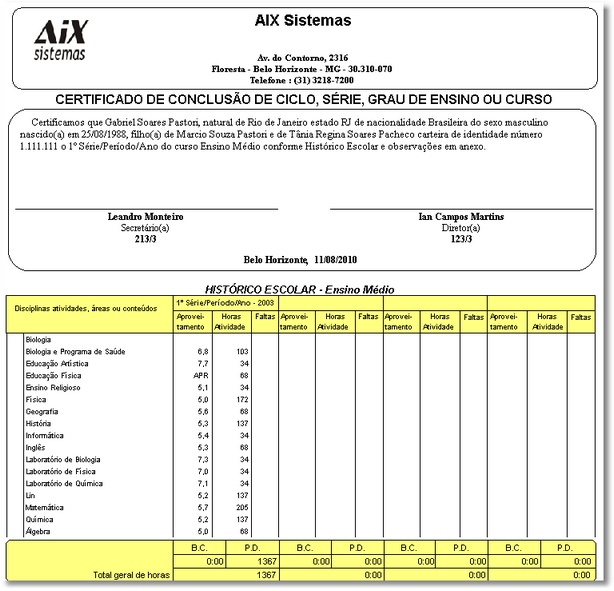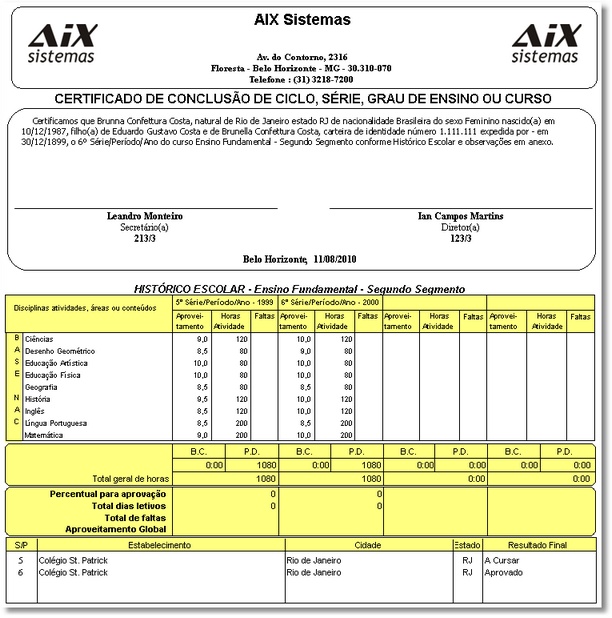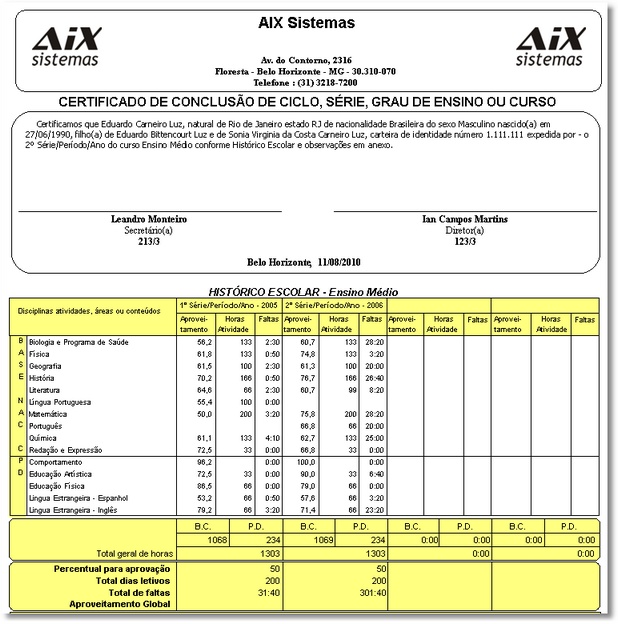Mudanças entre as edições de "Impressão de Histórico"
| Linha 59: | Linha 59: | ||
::[[Image:sec_img_153a.jpg]] | ::[[Image:sec_img_153a.jpg]] | ||
| + | |||
| + | |||
| + | ::[[Image:sec_img_153aa.jpg]] | ||
Edição das 10h44min de 11 de agosto de 2010
Faculdade
Disponível somente no Sistema Giz Faculdade
- A tela de Impressão de Histórico é utilizada para visualizar e/ou imprimir o Histórico Escolar dos alunos.
- O filtro de Curso e Habilitação são obrigatórios.
Filtros de impressão
- Preencher Campo vazio com 'XXX': Esta opção coloca automaticamente os caracteres 'XXX' nos campos que não possuem informações.
- Imprimir os Minutos no Total da Carga Horária: Esta opção calcula além das horas, os minutos no somatório da carga horária do histórico escolar.
- Imprimir o Total de Pontos no Concurso Vestibular: Esta opção exibe o total de pontos que o aluno obteve no vestibular da instituição. Para ser exibida esta informação, os pontos do vestibular têm que estar inseridos na matrícula.
- Não Imprimir as Disciplinas Reprovadas: Esta opção não exibir as disciplinas que o aluno foi Reprovado.
- Não Imprimir as Disciplinas em Curso ou A Cursar: Esta opção não exibir as disciplinas que o aluno está cursando ou ainda não cursou. Exibe apenas as disciplinas já cursadas pelo mesmo. Para ser exibida esta informação, o usuário deve fazer o calculo de notas e resultados marcando a opção de Gerar Histórico Escolar.
- Não Imprimir disciplinas trancadas: Para que as disciplinas nessa situação não sejam impressas no histórico.
- Permitir todas as habilitações do curso: Esta opção permitir imprimir todas as habilitações associadas ao curso.
- Imprimir Casas Decimais na Nota do Aluno: Esta opção imprime o número de casas decimais escolhidas no campo Casas Decimais em todas as notas do aluno.
- Exibir somente a última reprovação do aluno: Com este parâmetro o sistema irá mostrar apenas o ultimo registro do aluno em uma determinada disciplina.
- O relatório pode ser ordenado por Ano Letivo, Série (Período), Nome da Disciplina, Código da Disciplina e Ordem da Grade.
Tipos de Relatórios: Padrão Curso, Padrão AIX e Personalizado
- a) O layout do histórico para o tipo Padrão Curso deve ser editado no cadastro de Cursos - Faculdade.
- b) O Tipo Padrão AIX gera o modelo criado pela AIX Sistemas e não permite alterações.
- c) O Tipo Personalizado habilita o botão Layout, onde o usuário pode criar, alterar e incluir um novo modelo de relatório que melhor o atende.
- 1) Botão inclui um layout;
- 2) Botão abre o editor do layout.
Padrão Curso
Modelo Padrão AIX
Modelo Personalizado
Giz Escola e Giz Ensino Profissionalizante
Disponível somente no Sistema Giz Escola e Ensino Profissionalizante
- A tela de Impressão de Histórico é utilizada para visualizar e/ou imprimir o Histórico Escolar dos alunos.
- O campo Curso é de preenchimento obrigatório.
Filtros de impressão
- Imprimir Ensino fundamental no verso: Para impressões de histórico para curso profissionalizantes, o sistema permite imprimir no verso da folha, o histórico do aluno no curso de ensino fundamental.
- Imprimir ensino fundamental em páginas separadas: Desta forma o sistema realiza a impressão em páginas separadas.
- Imprimir Histórico profissionalizante: Com esse parâmetro marcado o sistema imprime o histórico do aluno com formato de curso profissionalizante.
- Imprimir Histórico profissionalizante com 6 colunas: Com esse parâmetro marcado o sistema imprime o histórico do aluno com formato de curso profissionalizante, disponibilizando 6 colunas de impressão.
- Imprimir Histórico técnico: Com esse parâmetro marcado o sistema imprime o histórico do aluno com formato de curso técnico.
- Imprimir histórico em ordem de código de disciplina: O sistema emite o histórico ordenando as disciplinas que o aluno cursou pelo código da mesma.
- Imprimir decimais de carga horária: No campo destinado a carga horária o sistema imprime a carga horária com duas casas decimais.
- Imprimir nome do aluno na segunda página: Marcando esse parâmetro o sistema exibe na segunda página do histórico o nome do aluno.
- Imprimir dados em branco quando não existir: Onde não existir dados para serem preenchidos, o sistema exibe em branco o campo destinado.
- Preencher campo vazio com: Marcando este parâmetro você deve definir qual caractere vai identificar os campos vazio no histórico.
- Abreviar o texto:"BASE NAC COMUM": Marcando este parâmetro o sistema alterar o texto no histórico escolar abreviando a frase BASE NACIONAL COMUM.
- Considerar apenas disciplinas aprovadas para soma de carga horária: Desta forma o sistema considera apenas as disciplinas aprovadas.
Tipos de Relatórios: Padrão Curso, Padrão AIX e Personalizado
- a) O layout do histórico para o tipo Personalizado deve ser editado no cadastro de: Cursos Escola ou Cursos - Ensino_Profissionalizante
- b) O Tipo Padrão AIX gera o modelo criado pela AIX Sistemas e não permite alterações.
- c) O Tipo Personalizado habilita o botão Layout, onde o usuário pode criar, alterar e incluir um novo modelo de relatório que melhor o atende.
- 1) Botão inclui um layout;
- 2) Botão abre o editor do layout.
Modelo Padrão Curso
Modelo Padrão AIX
Modelo Personalizado